Samsung SAMSUNG PL170 Bedienungsanleitung Seite 1
Stöbern Sie online oder laden Sie Bedienungsanleitung nach Nein Samsung SAMSUNG PL170 herunter. Samsung SAMSUNG PL170 Benutzerhandbuch Benutzerhandbuch
- Seite / 126
- Inhaltsverzeichnis
- LESEZEICHEN




- User Manual 1
- Häufig gestellte Fragen 8
- Kurzanleitung 9
- Erweiterte Funktionen 10
- Grundlegende Funktionen 10
- Aufnahmeoptionen 11
- Wiedergabe/Bearbeiten 11
- Inhalt 12
- Einstellungen 12
- Auspacken 14
- Aufbau der Kamera 15
- Speicherkarte 17
- Kamera einschalten 18
- Akku aufladen 18
- Ersteinrichtung ausführen 19
- Anzeigesymbole 21
- Optionen oder Menüs aufrufen 22
- Beispi 23
- Programmm 23
- Anzeige und Ton einstellen 24
- Fotografieren 25
- Vorderes Display einschalten 26
- Intelli-Zoom 28
- Intelli-Zoom einstellen 28
- Tipps für schärfere Fotos 30
- Objekt scharfstellen 31
- Aufnahmemodi 33
- Szenenmodus verwenden 34
- Zoomverhältnis variieren 35
- Zurück Schieben 36
- Unscharf 36
- Modus Beauty Shot verwenden 37
- Nachtmodus verwenden 38
- Programm-Modus verwenden 39
- Dual IS-Modus verwenden 39
- Videoclipmodus verwenden 40
- Aufnahmepause 41
- Selbstporträtmodus verwenden 43
- Kindermodus verwenden 44
- Sprachnachrichten aufzeichnen 46
- Auflösung auswählen 48
- Auswahl einer Fotoqualität 49
- Timer verwenden 50
- Bei Dunkelheit fotografieren 51
- ISO-Empfindlichkeit einstellen 52
- Autofokus verwenden 53
- Makro verwenden 53
- Tracking-Autofokus verwenden 54
- Fokusbereich anpassen 55
- Gesichtserkennung verwenden 56
- Geschlossene Augen erkennen 57
- (My Star) 59
- Helligkeit und Farbe anpassen 60
- Gegenlicht ausgleichen (ACB) 61
- Symbol Beschreibung 62
- Auslösungsmodi verwenden 64
- Smart Filter-Effekte anwenden 65
- Fotos korrigieren 68
- Wiedergabemodus starten 70
- Lieblingsgesichter löschen 72
- Dateien schützen 74
- Dateien löschen 74
- Fotos anzeigen 75
- Diashow wiedergeben 76
- Video wiedergeben 77
- Video schneiden 78
- Bild aus Video erfassen 78
- Sprachnotiz wiedergeben 79
- Foto bearbeiten 80
- Druckauftrag erstellen (DPOF) 83
- Kamerabildschirm angezeigt 86
- Anforderungen 87
- Intelli-Studio verwenden 89
- Nummer Beschreibung 90
- Wechseldatenträgersymbol an 92
- Front-Displayeinstellungen 96
- Einstellungsmenü 100
- Fehlermeldungen 102
- Pflege und Wartung der Kamera 103
- Informationen zum Akku 107
- Technische Daten der Kamera 114
Inhaltsverzeichnis
Dieses Benutzerhandbuch enthält detaillierte Bedienungshinweise für Ihre Kamera. Bitte lesen Sie dieses Benutzerhandbuch gründlich durch.Häufig gestell
9InhaltErweiterte Funktionen ... 31Aufnahmemodi ...
Einstellungen 99EinstellungsmenüElement BeschreibungHDMI-Ausg.Wählen Sie die Auflösung der Fotos bei der Wiedergabe der Dateien auf einem HDTV-Gerät m
Fehlermeldungen ……………………………………… 101Pflege und Wartung der Kamera …………………… 102Kamera reinigen …………………………………… 102Kamera verwenden und aufbewahren
Anhänge 101FehlermeldungenWenn die nachstehenden Fehlermeldungen angezeigt werden, versuchen Sie, ihre Ursachen wie folgt zu beheben.Fehlermeldung Lö
Anhänge 102Pflege und Wartung der Kamera Kameragehäuse Wischen Sie das Gehäuse vorsichtig mit einem weichen, trockenen Tuch ab.• Verwenden Sie niemals
Anhänge 103Pflege und Wartung der Kamera Verwendung an Stränden und Küsten • Schützen Sie die Kamera vor Sand und Schmutz, wenn Sie sie an Stränden o
Anhänge 104Pflege und Wartung der Kamera• Farbe oder Metall außen an der Kamera können bei Personen mit empfindlicher Haut allergische Reaktionen, juc
Anhänge 105Pflege und Wartung der Kamera Speicherkartenkapazität Die Speicherkartenkapazität richtet sich nach den Aufnahmeszenen oder Aufnahmebedingu
Anhänge 106Pflege und Wartung der Kamera Nutzungsdauer der Akkus Durchschnittliche Aufnahmedauer/ Anzahl der FotosTestbedingungen (bei vollständig ge
Anhänge 107Pflege und Wartung der Kamera Vorsichtsmaßnahmen bei Verwendung von Akkus Schützen Sie Akkus, Ladegeräte und Speicherkarten vor Beschädigu
Anhänge 108Pflege und Wartung der Kamera Behandeln und entsorgen Sie Akkus und Ladegeräte mit Sorgfalt • Werfen Sie Akkus niemals ins Feuer. Entso
10 InhaltAufnahmeoptionen ... 46Bildauflösung und -qualität auswählen ...
Anhänge 109Pflege und Wartung der KameraUnsachgemäßer oder fahrlässiger Umgang mit Akkus kann Verletzungen oder den Tod zur Folge haben. Beachten Sie
Anhänge 110Bevor Sie ein Kundendienstzentrum kontaktierenWenn Sie Probleme mit der Kamera haben, testen Sie erst die hier genannten Verfahren zur Pro
Anhänge 111Bevor Sie ein Kundendienstzentrum kontaktierenProblem LösungsvorschlägeDer Blitz wird unerwartet ausgelöstDer Blitz kann durch statische E
Anhänge 112Bevor Sie ein Kundendienstzentrum kontaktierenProblem LösungsvorschlägeDas Fernsehgerät zeigt keine Fotos an• Stellen Sie sicher, dass die
Anhänge 113Technische Daten der KameraScharfeinstellungTypTTL-Autofokus (Multi-AF, Mitten-AF, Gesichtserkennungs-AF, Tracking-AF, Smart Face-Erkennu
Anhänge 114Technische Daten der KameraBlitzlichtModusAuto, R. Augen-Red., Aufhellblitz, Langzeitsynchro., Aus, R. Augen-Kor.Bereich• Weitwinkel: 0,2
Anhänge 115Technische Daten der KameraWiedergabeTypEinzelbild, Miniaturilder, Dynamische Diashow mit Musik und Effekten, Videoclip, Smart Album** Sm
Anhänge 116Technische Daten der KameraSchnittstelleDigitaler AusgangsanschlussUSB 2.0Audio-Ein/Ausgang Interner Lautsprecher (Mono), Mikrofon (Mono)V
Anhänge 117GlossarBildgestaltungGestaltung in der Fotografie bedeutet, dass die Gegenstände auf dem Bild angeordnet werden. Das Befolgen der Drittel-R
Anhänge 118GlossarEV (Lichtwert)Alle Kombinationen von Verschlusszeit und Blende, die zu derselben Belichtung führen. BelichtungsausgleichMit dieser
11 InhaltEinstellungen ... 93Einstellungsmenü ...
Anhänge 119GlossarRauschen Falsch interpretierte Pixel in einem digitalen Bild, die ggf. als falsch positionierte oder zufällige, helle Pixel in Ersc
Anhänge 120GlossarVignettierungEine Reduzierung der Helligkeit oder Sättigung an den Bildrändern im Vergleich zum Bildmittelpunkt. Durch Vignettierun
Anhänge 121Korrekte Entsorgung von Altgeräten (Elektroschrott)(In den Ländern der Europäischen Union und anderen europäischen Ländern mit einem sepa
Anhänge 122AAF-LämpchenEinstellungen 98Position 14AF-Ton 95Akkueinsetzen 16laden 17Vorsicht 107Anynet+ 98Anzeigetyp 23Anzeige von DateienMini
Anhänge 123LLächelerkennung 56Laden 17MMagischer Rahmen-Modus 34Makro 52Menütaste 15Miniaturbilder 72My Starlöschen 71registrieren 58sortier
Anhänge 124Videoausgang 98Videos bearbeitenerfassen 77schneiden 77WWeißabgleich 61Wiedergabemodus 81Wiedergabetaste 15ZZeiteinstellungen 18, 9
Bitte lesen Sie die Garantiebestimmungen nach, die Ihrem Produkt beiliegen oder besuchen Sie http://www.samsung.de/ für Kundendienstunterstützung oder
Auspacken ………………………………… 13Aufbau der Kamera ………………………… 14Akku und Speicherkarte einsetzen ……… 16Akku aufladen und Kamera einschalten … 17Akku
Grundlegende Funktionen 13AuspackenDer Produktkarton enthält die folgenden Teile.Kamera Netzteil/ USB-KabelAkku TrageriemenBedienungsanleitung (CD-RO
Grundlegende Funktionen 14USB- und A/V-AnschlussZum Anschließen eines USB- und A/V-KabelsHDMI-Anschlusszum Anschließen eines HDMI-KabelsAufbau der Ka
Grundlegende Funktionen 15Aufbau der KameraStatuslämpchen• Blinkt: Beim Speichern eines Fotos oder Videos, Lesen von einem Computer oder Drucker oder
Grundlegende Funktionen 16Akku und Speicherkarte einsetzenErfahren Sie, wie Sie den Akku und eine optionale Speicherkarte in die Kamera einsetzen.
Grundlegende Funktionen 17Akku aufladen und Kamera einschaltenKamera einschaltenDrücken Sie [POWER], um die Kamera ein- oder ausschalten.• Wenn Sie d
Grundlegende Funktionen 18Ersteinrichtung ausführenWenn das Menü für die Ersteinrichtung angezeigt wird, führen Sie die folgenden Schritte aus, um di
1Halten Sie Kleinkinder und Haustiere von der Kamera fern.Achten Sie darauf, dass die Kamera und sämtliches Zubehör nicht in die Reichweite kleiner
Grundlegende Funktionen 19Ersteinrichtung ausführen7 Drücken Sie [D] oder [c] zum Festlegen von Datum und Uhrzeit und drücken Sie dann [o].8 Drücken
Grundlegende Funktionen 20Symbol BeschreibungAutofokus-OptionGesichtserkennungMikrofon stummgeschaltet3 Optionssymbole (links)Symbol BeschreibungBlen
Grundlegende Funktionen 21Optionen oder Menüs aufrufenSie können Optionen durch Drücken von [m] aufrufen und dann [D], [c], [F] oder [t] drücken. Drü
Grundlegende Funktionen 22Optionen oder Menüs aufrufen4 Drücken Sie [D] oder [c] zur Auswahl von Weißabgleich und drücken Sie dann [t] oder [o].Fotog
Grundlegende Funktionen 23Anzeige und Ton einstellenErfahren Sie, wie Sie die grundlegenden Anzeige-Informationen und Toneinstellungen ändern.Ton ein
Grundlegende Funktionen 24FotografierenErfahren Sie, wie Sie einfach und schnell im Modus „Auto“ fotografieren.3 Halten Sie den [Auslöser] zum Scharfst
Grundlegende Funktionen 25FotografierenSymbolBeschreibungFront ein: Einschalten des Front-DisplaysSelbstporträt: Beim Aufnehmen eines Selbstporträts k
Grundlegende Funktionen 26FotografierenZoomenMit der Zoom-Funktion können Sie Nahaufnahmen erstellen. Die Kamera hat einen 5-fach optischen Zoom, ein
Grundlegende Funktionen 27Fotografieren Intelli-Zoom Wenn sich die Zoom-Anzeige im Intelli-Bereich befindet, verwendet die Kamera den Intelli-Zoom. Wen
Grundlegende Funktionen 28Fotografieren• Die OIS-Funktion arbeitet in den folgenden Fällen unter Umständen nicht einwandfrei: - wenn Sie die Kamera be
2Vorsicht – Situationen, in denen die Kamera oder andere Geräte beschädigt werden könntenEntfernen Sie die Akkus aus der Kamera, wenn Sie sie für l
Grundlegende Funktionen 29 Kamera richtig halten Stellen Sie sicher, dass das Objektiv nicht verdeckt wird. Auslöser zur Hälfte drücken Halte
Grundlegende Funktionen 30 Objekt scharfstellen Das Motiv lässt sich nur schwer scharf stellen, wenn: -der Kontrast zwischen Motiv und Hintergrun
Erweiterte FunktionenDieser Abschnitt behandelt das Fotografieren, die Videoaufnahme und die Aufnahme von Sprachnotizen durch die Wahl eines Modus.Aufn
Erweiterte Funktionen 32AufnahmemodiFotografieren Sie oder zeichnen Sie Videos unter Auswahl des besten Aufnahmemodus für die jeweilige Situation auf.
Erweiterte Funktionen 33AufnahmemodiSzenenmodus verwendenDer Szenenmodus ermöglicht das Fotografieren mit voreingestellten Optionen für eine bestimmte
Erweiterte Funktionen 34AufnahmemodiModus Objekthervorhebung verwendenIm Modus „Objekthervorhebung“ wird die Tiefenschärfe angepasst, damit das Motiv
Erweiterte Funktionen 35Aufnahmemodi• Im Modus Objekthervorhebung sind die Auflösungen und verfügbar.• Wenn die Aufnahmeentfernung nicht im optima
Erweiterte Funktionen 36Aufnahmemodi7 Wählen Sie eine Option aus.• Erhöhen Sie beispielsweise die Einstellung „Gesichtsretuschierung“, um weitere Män
Erweiterte Funktionen 37Aufnahmemodi5 Wählen Sie eine Option aus.• Wenn Sie AUTO auswählen, werden Blendenöffnungswert bzw. Verschlusszeit automatisc
Erweiterte Funktionen 38AufnahmemodiProgramm-Modus verwendenIm Programm-Modus können Sie die meisten Optionen einstellen mit Ausnahme der Verschlussz
3Hinweise zu Sicherheit und GesundheitWenden Sie Sorgfalt an, wenn Sie Kabel oder Adapter anschließen oder Akkus oder Speicherkarten einsetzen.Durc
Erweiterte Funktionen 39Aufnahmemodi5 Drücken Sie [m].6 Wählen Sie Videoclip Tonoptimier..7 Wählen Sie eine Option aus.Symbol BeschreibungTonoptimi
Erweiterte Funktionen 40AufnahmemodiSmart Scene-Erkennungsmodus verwendenIm Modus „Smart Scene-Erkennung“ wählt die Kamera basierend auf der erkannte
Erweiterte Funktionen 41Aufnahmemodi5 Drücken Sie den [Auslöser], um die Aufnahme zu starten.6 Drücken Sie den [Auslöser] erneut, um die Aufnahme zu
Erweiterte Funktionen 42Mit dem Front-Display fotografierenDas Front-Display ist gut für Selbstporträts und zum Fotografieren von Kindern geeignet. Sie
Erweiterte Funktionen 43Mit dem Front-Display fotografierenSprungaufnahme-Timer verwenden Sie können springende Personen fotografieren. Ein Symbol ersc
Erweiterte Funktionen 44Mit dem Front-Display fotografierenMit dem Front-Display ein Video aufnehmen Ein Video im Selbstporträtmodus aufnehmen 1 Drüc
Erweiterte Funktionen 45Sprachnachricht aufnehmen1 Drücken Sie im Aufnahmemodus [m].2 Wählen Sie Aufnahme Ton Aufnahme.3 Drücken Sie den [Auslöse
Bildauflösung und -qualität auswählen … 47Auflösung auswählen …………………… 47Auswahl einer Fotoqualität ……………… 48Timer verwenden …………………………… 49Bei
Aufnahmeoptionen 47Bildauflösung und -qualität auswählenLernen Sie, wie Sie die Einstellungen für Bildauflösung und -qualität ändern.Symbol Beschreibun
Aufnahmeoptionen 48Bildauflösung und -qualität auswählenAuswahl einer FotoqualitätDie Kamera komprimiert und speichert die aufgenommenen Fotos im JPEG
4Informationen zum Urheberrecht• Microsoft Windows und das Windows-Logo sind eingetragene Marken der Microsoft Corporation.• Mac ist eine eingetr
Aufnahmeoptionen 49Timer verwendenLernen Sie, wie Sie die Aufnahme mit dem Timer verzögern können. SapdbNsv3 Drücken Sie den [Auslöser] , um den Tim
Aufnahmeoptionen 50Bei Dunkelheit fotografierenLernen Sie, wie Sie Fotos nachts oder in dunklen Umgebungen aufnehmen.Blitz verwendenVerwenden Sie den
Aufnahmeoptionen 51Bei Dunkelheit fotografieren• Blitz-Optionen sind nicht verfügbar, wenn Sie Auslösungsoptionen einstellen oder Blinzelerkennung aus
Aufnahmeoptionen 52Schärfebereich der Kamera ändernLernen Sie, wie Sie den Schärfebereich der Kamera an das Motiv und die Aufnahmebedingungen anpasse
Aufnahmeoptionen 53Schärfebereich der Kamera ändern• Falls Sie keinen Fokusbereich auswählen, erscheint der Fokusrahmen in der Mitte des Bildschirms.
Aufnahmeoptionen 54Schärfebereich der Kamera ändernFokusbereich anpassenDurch die Auswahl eines geeigneten Fokusbereichs, der zur Position des Motivs
Aufnahmeoptionen 55Gesichtserkennung verwendenBei Verwendung der Gesichtserkennungsoptionen erkennt die Kamera menschliche Gesichter automatisch. Wen
Aufnahmeoptionen 56Gesichtserkennung verwendenGeschlossene Augen erkennenWenn die Kamera geschlossene Augen erkennt, nimmt Sie automatisch zwei Fotos
Aufnahmeoptionen 57Gesichtserkennung verwenden• Je nach den herrschenden Lichtverhältnissen, starken Veränderungen im Gesichtsausdruck oder der Körpe
Aufnahmeoptionen 58Gesichtserkennung verwenden4 Wenn Sie mit dem Fotografieren fertig sind, wird die Liste der Gesichter angezeigt.•Ihre Lieblingsges
5In diesem Benutzerhandbuch verwendete ZeichenAufnahmemodus SymbolSmart AutoSAutomatikaProgrammpDUAL ISdBeauty ShotbNachtNSzenesVideoclipvAufnahmem
Aufnahmeoptionen 59Helligkeit und Farbe anpassenLernen Sie, wie Sie die Helligkeit und Farbe anpassen, um eine höhere Bildqualität zu erzielen.3 Wähl
Aufnahmeoptionen 60Helligkeit und Farbe anpassenBelichtungsmessungsoption ändernDer Belichtungsmessmodus bezieht sich auf die Art und Weise, mit der
Aufnahmeoptionen 61Helligkeit und Farbe anpassenLichtquelle auswählen (Weißabgleich) Die Farbe des Fotos richtet sich nach der Art und Qualität der L
Aufnahmeoptionen 62Helligkeit und Farbe anpassen Eigene Weißabgleich-Einstellungen definieren Sie können den Weißabgleich benutzerdefiniert einstellen
Aufnahmeoptionen 63Auslösungsmodi verwendenDas Fotografieren sich schnell bewegender Motive oder natürlicher Gesichtsausdrücke oder Gesten der Motive
Aufnahmeoptionen 64Effekte anwenden/Bilder anpassenVerfügbare Filter in den Modi Auto, Program und Dual ISSymbol BeschreibungNormal: Kein EffektMinia
Aufnahmeoptionen 65Effekte anwenden/Bilder anpassenSymbol BeschreibungRetro: Anwendung eines Sepia-Effekts.Negativ: Anwendung eines Negativfilm-Effekt
Aufnahmeoptionen 66Effekte anwenden/Bilder anpassen Eigenen RGB-Farbton definieren 1 Drücken Sie im Aufnahmemodus [m].2 Wählen Sie Aufnahme oder Vide
Aufnahmeoptionen 67Effekte anwenden/Bilder anpassenSättigung Beschreibung-Verringert die Sättigung.+Erhöht die Sättigung.• Wählen Sie 0, wenn Sie kei
Fotos oder Videos im Wiedergabemodus wiedergeben ………………………………… 69Wiedergabemodus starten ……………… 69Fotos anzeigen …………………………… 74Video wiedergeben
6Auslöser drücken• Drücken Sie den [Auslöser] zur Hälfte: Drücken Sie den Auslöser bis zur Hälfte nach unten.• Drücken Sie den [Auslöser]: Drücke
Wiedergabe/Bearbeiten 69Fotos oder Videos im Wiedergabemodus wiedergebenLernen Sie, wie Sie Fotos, Videos oder Sprachnotizen wiedergeben und wie Sie
Wiedergabe/Bearbeiten 70Fotos oder Videos im Wiedergabemodus wiedergeben Lieblingsgesichter sortieren Sie können Ihre Lieblingsgesichter sortieren. D
Wiedergabe/Bearbeiten 71Fotos oder Videos im Wiedergabemodus wiedergeben Dateien nach Kategorien sortiert im Smart Album anzeigen Sie können Dateien
Wiedergabe/Bearbeiten 72Fotos oder Videos im Wiedergabemodus wiedergeben Dateien als Miniaturbilder anzeigen Sie können Miniaturbilder von Dateien d
Wiedergabe/Bearbeiten 73Fotos oder Videos im Wiedergabemodus wiedergeben Dateien schützen Schützen Sie Dateien vor versehentlichem Löschen.1 Drücken
Wiedergabe/Bearbeiten 74Fotos oder Videos im Wiedergabemodus wiedergebenFotos anzeigenVergrößern Sie Ausschnitte eines Fotos oder zeigen Sie Fotos al
Wiedergabe/Bearbeiten 75Fotos oder Videos im Wiedergabemodus wiedergeben3 Wählen Sie einen Diashow-Effekt aus.• Fahren Sie mit Schritt 4 fort, um die
Wiedergabe/Bearbeiten 76Fotos oder Videos im Wiedergabemodus wiedergebenVideo wiedergebenIm Wiedergabemodus können Sie ein Video wiedergeben und dann
Wiedergabe/Bearbeiten 77Fotos oder Videos im Wiedergabemodus wiedergeben Video schneiden 1 Drücken Sie während der Videowiedergabe [o] an der Stelle,
Wiedergabe/Bearbeiten 78Fotos oder Videos im Wiedergabemodus wiedergeben Sprachnotiz an ein Foto anhängen 1 Wählen Sie im Wiedergabemodus ein Foto u
7Häufig gestellte FragenErfahren Sie, wie Sie häufig auftretende Probleme durch die Einstellung von Aufnahmeoptionen lösen.Die Augen der aufgenommen
Wiedergabe/Bearbeiten 79Foto bearbeitenLernen Sie, wie Sie Fotos bearbeiten.• Die Kamera speichert bearbeitete Fotos als neue Dateien.• Wenn Sie Foto
Wiedergabe/Bearbeiten 80Foto bearbeitenSmart Filter-Effekte anwendenSie können besondere Effekte auf Fotos anwenden.1 Wählen Sie im Wiedergabemodus e
Wiedergabe/Bearbeiten 81Foto bearbeiten Gesichter retuschieren 1 Wählen Sie im Wiedergabemodus ein Foto und drücken Sie dann [m].2 Wählen Sie Bearb.
Wiedergabe/Bearbeiten 82Foto bearbeiten Gewolltes Rauschen zum Foto hinzufügen 1 Wählen Sie im Wiedergabemodus ein Foto und drücken Sie dann [m].2 W
Wiedergabe/Bearbeiten 83Foto bearbeiten Fotos als Miniaturbilder ausdrucken Drucken Sie die Fotos als Miniaturbilder, um alle Fotos auf einmal zu üb
Wiedergabe/Bearbeiten 84Dateien auf einem Fernseher oder HDTV-Fernsehgerät anzeigenSie können Fotos oder Videos auf einem Fernsehgerät wiedergeben, i
Wiedergabe/Bearbeiten 85Dateien auf einem Fernseher oder HDTV-Fernsehgerät anzeigen6 Schalten Sie die Kamera ein.• Falls Sie über einen Anynet+-kompa
Wiedergabe/Bearbeiten 86Dateien auf einen Windows-Computer übertragenSie können Dateien auf einen Windows-Computer übertragen, sie mit Intelli-Studio
Wiedergabe/Bearbeiten 87Dateien auf einen Windows-Computer übertragen5 Schalten Sie die Kamera ein.• Der Computer erkennt die Kamera automatisch und
Wiedergabe/Bearbeiten 88Dateien auf einen Windows-Computer übertragen Intelli-Studio verwenden Intelli-Studio ist ein integriertes Programm zum Wiede
8KurzanleitungFotos von Personen aufnehmen• b-Modus f 36• Selbstporträt f 42• Kinder f 43• R. Augen-Red./R. Augen-Kor. (zur Verhinderung oder Korr
Wiedergabe/Bearbeiten 89Dateien auf einen Windows-Computer übertragenNummer Beschreibung1Menüs öffnen.2Dateien im ausgewählten Ordner anzeigen.3Zum F
Wiedergabe/Bearbeiten 90Dateien auf einen Windows-Computer übertragenVerbindung zur Kamera trennen (Windows XP)Die Vorgehensweisen beim Trennen des U
Wiedergabe/Bearbeiten 91Dateien auf einen Mac-Computer übertragenWenn Sie die Kamera an einen Macintosh-Computer anschließen, erkennt dieser das Gerä
Wiedergabe/Bearbeiten 92Fotos auf einem PictBridge-Fotodrucker druckenDrucken Sie Fotos mit einem PictBridge-kompatiblen Drucker, indem Sie die Kamer
Einstellungsmenü …………………………………… 94Einstellungsmenü aufrufen ………………………… 94Ton …………………………………………………… 95Front-Displayeinstellungen ………………………… 9
Einstellungen 94EinstellungsmenüErfahren Sie, wie Sie Kameraeinstellungen konfigurieren.3 Wählen Sie ein Element aus.Ende ZurückLautst.StarttonAusl.to
Einstellungen 95EinstellungsmenüTon* StandardElement BeschreibungLautst.Anpassen der Lautstärke des jeweiligen Tons (Aus, Niedrig, Mittel*, Hoch)Sta
Einstellungen 96EinstellungsmenüAnzeige* StandardElement BeschreibungFunktionsbeschreibungZeigt eine kurze Beschreibung einer Option oder eines Menüs
Einstellungen 97EinstellungsmenüEinstellungen* StandardElement BeschreibungFormatFormatiert den internen Speicher und die Speicherkarte (beim Formati
Einstellungen 98EinstellungsmenüElement BeschreibungAufdruckHiermit kann eingestellt werden, ob Datum und Uhrzeit auf aufgenommenen Fotos angezeigt w
Weitere Dokumente für Nein Samsung SAMSUNG PL170
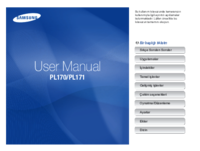
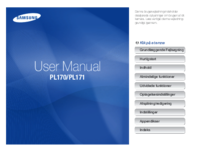


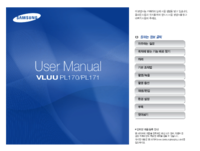



 (48 Seiten)
(48 Seiten) (61 Seiten)
(61 Seiten) (8 Seiten)
(8 Seiten) (48 Seiten)
(48 Seiten) (2 Seiten)
(2 Seiten) (36 Seiten)
(36 Seiten)







Kommentare zu diesen Handbüchern